문서를 편집 할때 수식이 필요한 경우들이 많습니다.
이 경우 각각의 에디터 마다 수식 을 삽입 하고 수정하는 것을 지원합니다.
오늘은 한컴 오피스 의 한글 에서 수식을 만들고 이를 편집 하는 방법에 대해 정리합니다.
▐ 안 내: 비슷한 주제를 다룬 글입니다. 필요한 분들은 확인 바랍니다.ꔷ 한컴 오피스 한글 표에서 수식 계산하는 방법 SUM 블록 계산식 쉬운 계산식ꔷ 한컴 오피스 한글 문서 표 만들기 추가 하는 방법 기초 쉬운 설명
1. 한글 수식입력
한컴 오피스 의 한글 에서는 몇가지 방식으로 수식을 간단하게 입력 할수 있도록 지원 하고있습니다.
한글에서 수식 입력을 위한 방법은 아래 와 같습니다.
템플릿 사용 해서 수식 만들기
수식을 새롭게 만들거나 편집 하여 만들기
기본적으로 이렇게 실제 사용을 합니다.
이 절차로 설명 진행 합니다.
ㅤ
※ 튜토리얼 환경 : 한글과 컴퓨터 한글2020.
1.1. 템플릿 사용
이미 만들어진 수식 템플릿 을 사용해서 수식을 만드는 방법을 먼저알아봅니다.
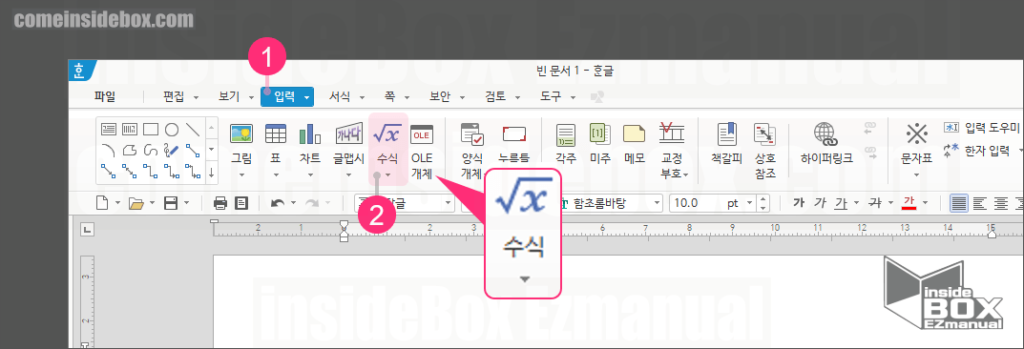
1 [입력] (1) 클릭.
2 [수식] (2) 선택.
ㅤ
▐ 참 고: ꔷ [수식 아이콘] 클릭시 [수식 편집기] 로 바로 이동, [수식 글자] 선택시 [메뉴] 창 실행.
ㅤ
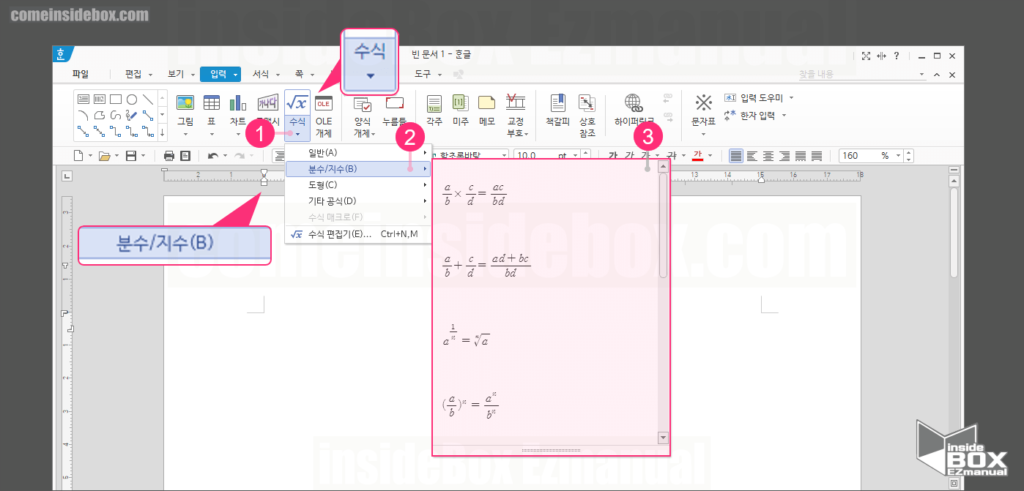
3 [수식] 글자 메뉴 (1) 클릭.
4 [분수/지수(B)] (2) 선택.
5 템플릿 (3) 선택 가능.
ㅤ
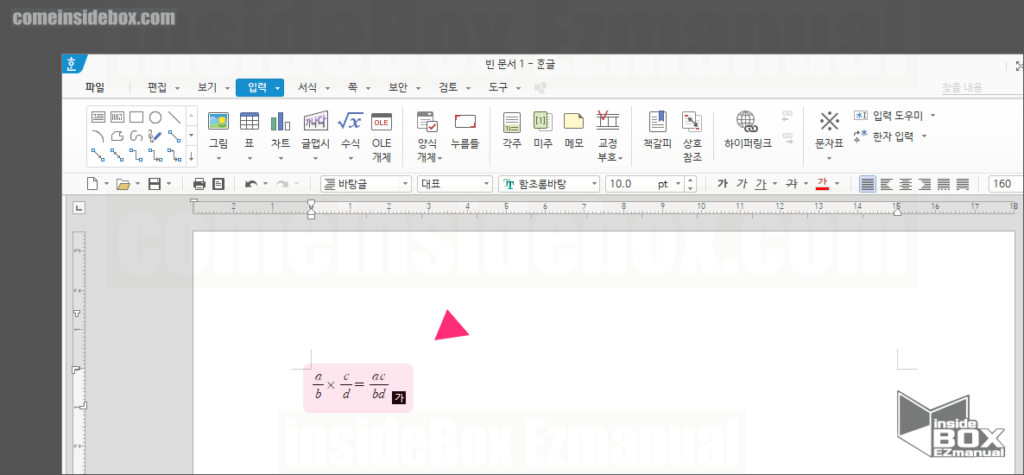
6 선택한 템플릿 삽입 완료.
1.2. 수식 편집
위의 템플릿을 그대로 사용하는 일은 많지 않을 것입니다. 이 경우에는 수정을 해야하는데 수정은 수식 편집기 메뉴에서 적용이 가능합니다. 수식편집기 를 사용하는 방법을 간단하게 알아봅니다.
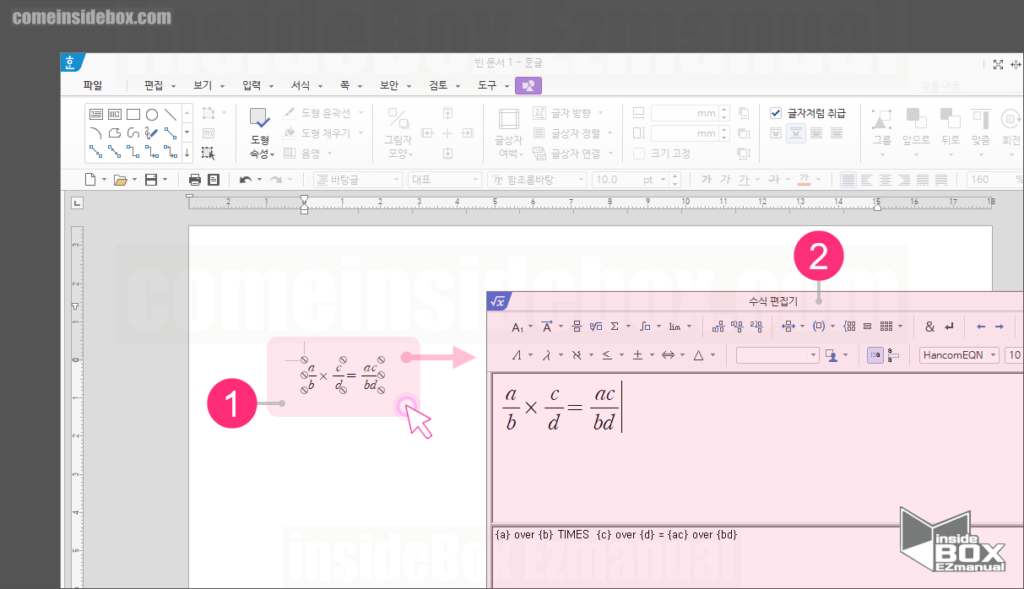
1 입력 수식 (1) 클릭.
2 [수식 편집기] (2) 실행.
▐ 참 고: 위 방법 이외 수식편집기 실행은 아래의 절차를 수행하면 동일하게 진입이 가능합니다.ꔷ 입력➠수식(글자)➠수식편집기.ꔷ 입력➠수식(아이콘)➠수식편집기.ꔷ 단축키 : Ctrl + N , M
ㅤ
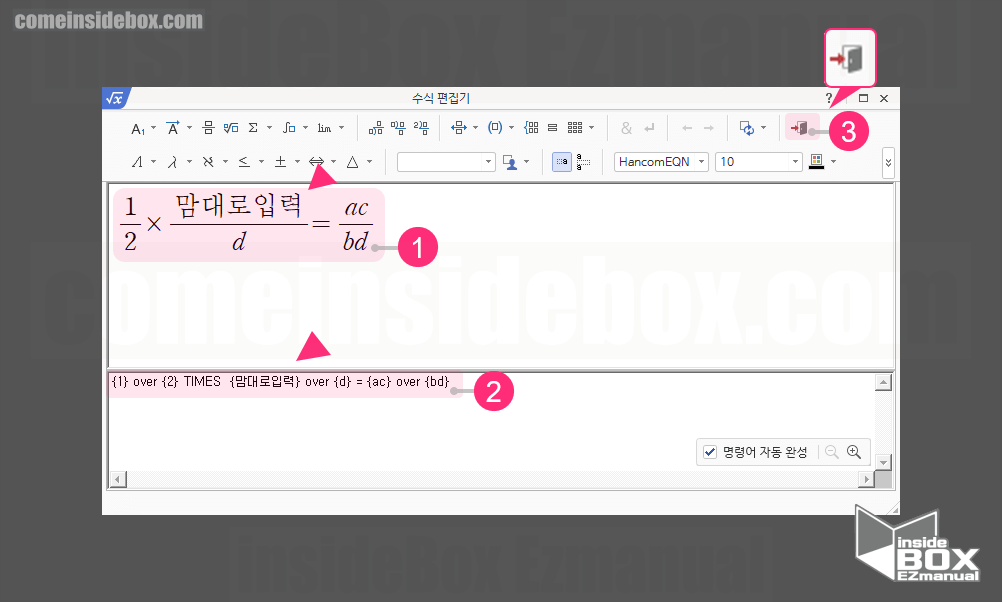
3 입력 수식 (1) 더블 클릭 후 수정 가능,
4 하단 명령어 (마크업) 수정 (2) 으로도 적용 가능.
5 [넣기] (3) 아이콘 클릭.
ㅤ
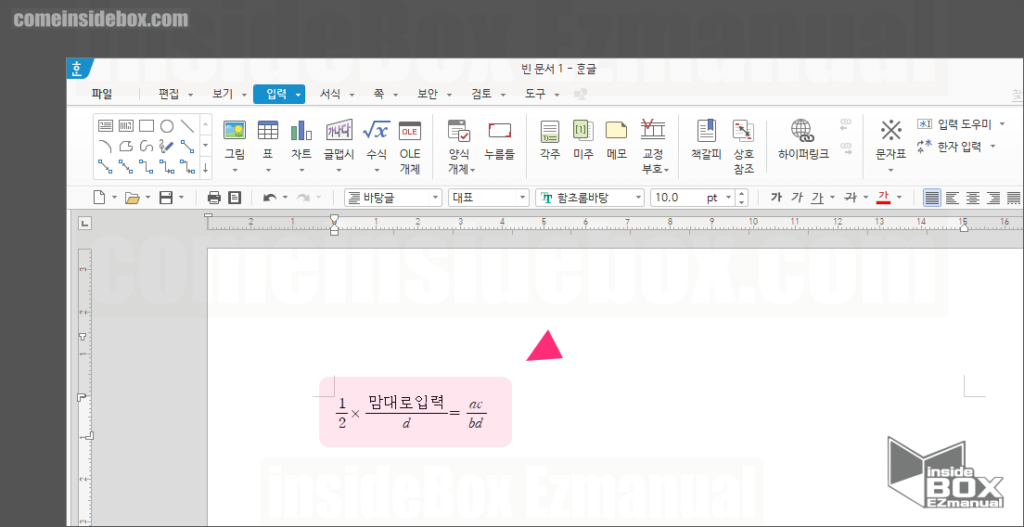
6 수식 편집 (또는 신규 생성)가능.
2. 마무리
한글 에서 간단하게 수식을 적용하는 방법을 알아 보았습니다.
위에서 안내 한 내용 이외에도 수식편집기 창에서 다양한 수식 삽입이 가능하니 한번씩 만들어 보는 것도 좋을 것 같습니다.
끝.
